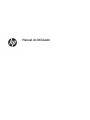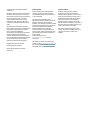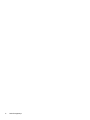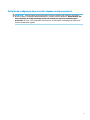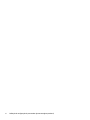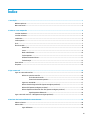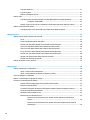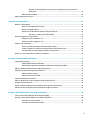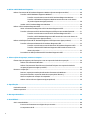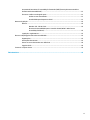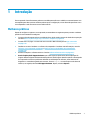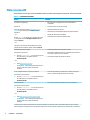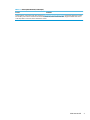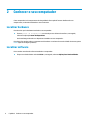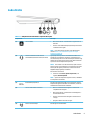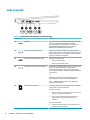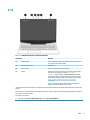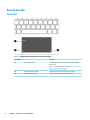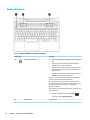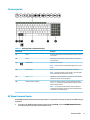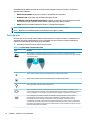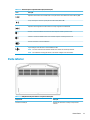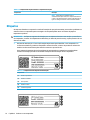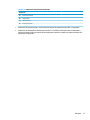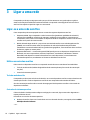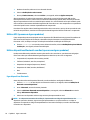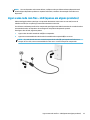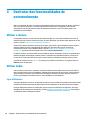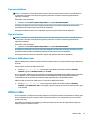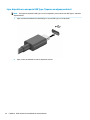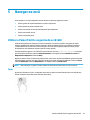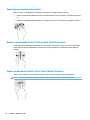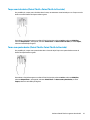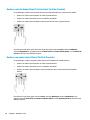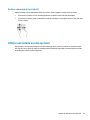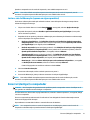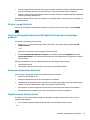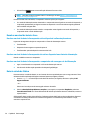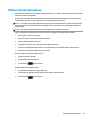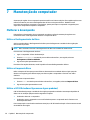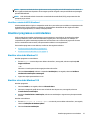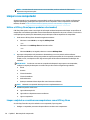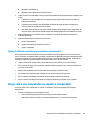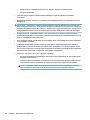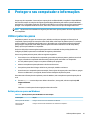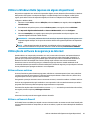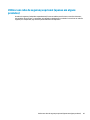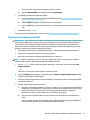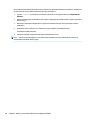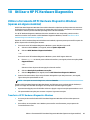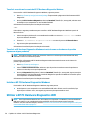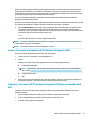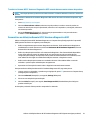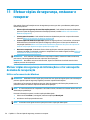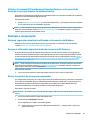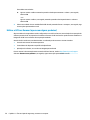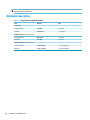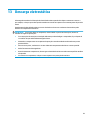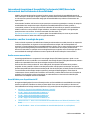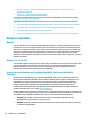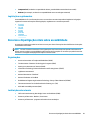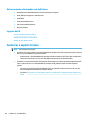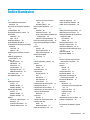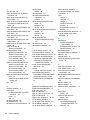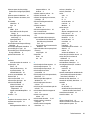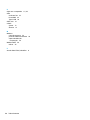Manual do Utilizador

© Copyright 2019, 2020 HP Development
Company, L.P.
Bluetooth é uma marca comercial, propriedade
do titular e utilizada pela HP Inc. sob licença.
Intel, Celeron e Pentium são marcas comerciais
da Intel Corporation nos E.U.A. e noutros
países. Windows é uma marca comercial
registada ou marca comercial da Microsoft
Corporation nos Estados Unidos e/ou noutros
países.
As informações contidas neste documento
estão sujeitas a alterações sem aviso prévio. As
únicas garantias que cobrem os produtos e
serviços da HP são estabelecidas
exclusivamente na documentação de garantia
que os acompanha. Neste documento,
nenhuma declaração deverá ser interpretada
como a constituição de garantia adicional. A HP
não se responsabiliza por erros técnicos e
editoriais ou omissões neste documento.
Segunda edição: fevereiro de 2020
Primeira edição: abril de 2019
Número de publicação do documento:
L57923-132
Aviso do produto
Este manual descreve as funcionalidades
comuns à maioria dos produtos. Algumas
funcionalidades podem não estar disponíveis
no seu computador.
Nem todas as funcionalidades estão
disponíveis em todas as edições ou versões do
Windows. O sistema pode necessitar de
hardware, controladores e/ou software ou BIOS
atualizados e/ou adquiridos em separado para
tirar todo o partido da funcionalidade do
Windows. O Windows 10 é atualizado
automaticamente, esta funcionalidade está
sempre ativada. Podem ser aplicadas taxas de
ISP e poderão existir requisitos adicionais ao
longo do tempo
para as atualizações. Vá até
http://www.microsoft.com para mais
informações.
Para aceder aos manuais do utilizador mais
recentes, vá até http://www.hp.com/support e
siga as instruções para localizar o seu produto.
Em seguida, selecione Manuais do Utilizador.
Termos do software
Ao instalar, copiar, transferir ou utilizar
qualquer outro produto de software pré-
instalado neste computador, concorda em car
sujeito aos termos deste Contrato de Licença
de Utilizador Final (EULA) HP. Se não aceitar
estes termos de licença, a única solução é
devolver o produto na íntegra, sem ter sido
utilizado (hardware e software), no prazo de 14
dias, para reembolso completo de acordo com
a política de reembolso do vendedor.
Para obter informações adicionais ou para
solicitar um reembolso completo do preço de
compra do computador, contacte o seu
vendedor.

Aviso de segurança
AVISO! Para reduzir a possibilidade de lesões relacionadas com o calor ou o sobreaquecimento do
computador, não coloque o computador diretamente sobre o seu colo ou obstrua as aberturas de ventilação
do ar do computador. Utilize o computador apenas em superfícies planas e rígidas. Não permita que outra
superfície rígida, como uma impressora opcional adjacente, ou uma superfície exível, como travesseiros,
tapetes ou roupas, bloqueiem a circulação de ar. Para além disso, não permita que o transformador entre em
contacto com a pele ou uma superfície suave, tais como travesseiros, tapetes ou roupas durante o
funcionamento. O computador e o transformador estão em conformidade com os limites de temperatura das
superfícies expostas ao utilizador denidos pelo International Standard for Safety of Information Technology
Equipment (IEC 60950-1).
iii

iv Aviso de segurança

Denição de conguração do processador (apenas em alguns produtos)
IMPORTANTE: Alguns produtos estão congurados com um processador Intel® Pentium® série N35xx/
N37xx ou Celeron® série N28xx/N29xx/N30xx/N31xx e sistema operativo Windows®. Nestes modelos, não
altere a denição de conguração do processador em mscong.exe de 4 ou 2 processadores para 1
processador. Se o zer, o seu computador não irá reiniciar. Terá de efetuar uma reposição de fábrica para
restaurar as denições originais.
v

vi Denição de conguração do processador (apenas em alguns produtos)

Índice
1 Introdução .................................................................................................................................................... 1
Melhores práticas .................................................................................................................................................. 1
Mais recursos HP .................................................................................................................................................... 2
2 Conhecer o seu computador ............................................................................................................................ 4
Localizar hardware ................................................................................................................................................ 4
Localizar software ................................................................................................................................................. 4
Lado direito ............................................................................................................................................................ 5
Lado esquerdo ....................................................................................................................................................... 6
Ecrã ......................................................................................................................................................................... 7
Área do teclado ...................................................................................................................................................... 8
Painel Tátil ........................................................................................................................................... 8
Luzes .................................................................................................................................................... 9
Botão e altifalantes ........................................................................................................................... 10
Teclas especiais ................................................................................................................................. 11
HP Omen Command Center ............................................................................................................... 11
Teclas de ação ................................................................................................................................... 12
Parte inferior ........................................................................................................................................................ 13
Etiquetas .............................................................................................................................................................. 14
3 Ligar a uma rede .......................................................................................................................................... 16
Ligar-se a uma rede sem os .............................................................................................................................. 16
Utilizar os controlos sem os ............................................................................................................ 16
Tecla do modo de avião .................................................................................................. 16
Controlos do sistema operativo ...................................................................................... 16
Ligar-se a uma WLAN ........................................................................................................................ 17
Utilizar a banda larga móvel HP (apenas em alguns produtos) ....................................................... 17
Utilizar GPS (apenas em alguns produtos) ....................................................................................... 18
Utilizar dispositivos Bluetooth sem os (apenas em alguns produtos) ........................................... 18
Ligar dispositivos Bluetooth ........................................................................................... 18
Ligar a uma rede com os – LAN (apenas em alguns produtos) ......................................................................... 19
4 Desfrutar das funcionalidades de entretenimento .......................................................................................... 20
Utilizar a câmara .................................................................................................................................................. 20
Utilizar áudio ........................................................................................................................................................ 20
Ligar altifalantes ............................................................................................................................... 20
vii

Ligar auscultadores ........................................................................................................................... 21
Ligar auriculares ................................................................................................................................ 21
Utilizar as denições de som ............................................................................................................ 21
Utilizar vídeo ........................................................................................................................................................ 21
Ligar dispositivos de vídeo utilizando um cabo HDMI (apenas em alguns produtos) ...................... 22
Congurar o áudio HDMI ................................................................................................. 23
Detetar e ligar a ecrãs sem os compatíveis com Miracast (apenas em alguns produtos) ............. 23
Utilizar a transferência de dados ........................................................................................................................ 23
Ligar dispositivos a uma porta USB Type-C (apenas em alguns produtos) ..................................... 24
5 Navegar no ecrã ........................................................................................................................................... 25
Utilizar o Painel Táctil e os gestos do ecrã tátil .................................................................................................. 25
Tocar .................................................................................................................................................. 25
Zoom com aproximação de dois dedos ............................................................................................ 26
Deslizar com dois dedos (Painel Táctil e Painel Táctil de Precisão) ................................................. 26
Toque com dois dedos (Painel Táctil e Painel Táctil de Precisão) .................................................... 26
Toque com três dedos (Painel Táctil e Painel Táctil de Precisão) ..................................................... 27
Tocar com quatro dedos (Painel Táctil e Painel Táctil de Precisão) ................................................. 27
Deslizar com três dedos (Painel Táctil e Painel Táctil de Precisão) ................................................. 28
Deslizar com quatro dedos (Painel Táctil de Precisão) .................................................................... 28
Deslizar com um dedo (ecrã táctil) ................................................................................................... 29
Utilizar um teclado ou rato opcional ................................................................................................................... 29
6 Gerir energia ............................................................................................................................................... 30
Utilizar a Suspensão e a Hibernação ................................................................................................................... 30
Iniciar e sair do modo de Suspensão ................................................................................................. 30
Iniciar e sair da Hibernação (apenas em alguns produtos) .............................................................. 31
Encerrar (desligar) o computador ....................................................................................................................... 31
Utilizar o ícone Energia e as Opções de Energia .................................................................................................. 32
Funcionar com alimentação da bateria ............................................................................................................... 32
Utilizar o HP Fast Charge (apenas em produtos selecionados) ........................................................ 32
Mostrar a carga da bateria ................................................................................................................ 33
Localizar informações da bateria no HP Support Assistant (apenas em alguns produtos) ............ 33
Conservar a alimentação da bateria ................................................................................................. 33
Identicar níveis de bateria fraca ...................................................................................................... 33
Resolver um nível de bateria fraco ................................................................................................... 34
Resolver um nível de bateria fraco quando estiver disponível a alimentação
externa ............................................................................................................................ 34
Resolver um nível de bateria fraco quando não estiver disponível uma fonte de
alimentação .................................................................................................................... 34
viii

Resolver um nível de bateria fraco quando o computador não consegue sair da
Hibernação ...................................................................................................................... 34
Bateria selada de fábrica .................................................................................................................. 34
Utilizar alimentação externa ............................................................................................................................... 35
7 Manutenção do computador ......................................................................................................................... 36
Melhorar o desempenho ...................................................................................................................................... 36
Utilizar o Desfragmentador de Disco ................................................................................................ 36
Utilizar a Limpeza do Disco ............................................................................................................... 36
Utilizar o HP 3D DriveGuard (apenas em alguns produtos) .............................................................. 36
Identicar o estado do HP 3D DriveGuard ...................................................................... 37
Atualizar programas e controladores ................................................................................................................. 37
Atualizar através do Windows 10 ..................................................................................................... 37
Atualizar através do Windows 10 S .................................................................................................. 37
Limpar o seu computador .................................................................................................................................... 38
Utilizar o HP Easy Clean (apenas produtos selecionados) ............................................................... 38
Limpar a sujidade e os resíduos em computadores sem o HP Easy Clean ....................................... 38
Cuidar da folha de madeira (apenas produtos selecionados) .......................................................... 39
Viajar com o seu computador ou expedir o computador .................................................................................... 39
8 Proteger o seu computador e informações ..................................................................................................... 41
Utilizar palavras-passe ........................................................................................................................................ 41
Denir palavras-passe no Windows ................................................................................................. 41
Denir palavras-passe do Setup Utility (Utilitário de Conguração) (BIOS) .................................... 42
Utilizar o Windows Hello (apenas em alguns dispositivos) ................................................................................ 43
Utilização do software de segurança na Internet ............................................................................................... 43
Utilizar software antivírus ................................................................................................................ 43
Utilizar o software de rewall ........................................................................................................... 43
Instalar atualizações de software ....................................................................................................................... 44
Utilizar o HP Device as a Service (apenas em alguns dispositivos) .................................................................... 44
Proteger uma rede sem os ................................................................................................................................ 44
Efetuar cópias de segurança das suas aplicações de software e informações .................................................. 44
Utilizar um cabo de segurança opcional (apenas em alguns produtos) ............................................................. 45
9 Utilizar o Setup Utility (Utilitário de Conguração) (BIOS) ............................................................................... 46
Iniciar o Setup Utility (Utilitário de Conguração) (BIOS) ................................................................................... 46
Atualizar o Setup Utility (Utilitário de Conguração) (BIOS) ............................................................................... 46
Determinar a versão do BIOS ............................................................................................................ 46
Transferir uma atualização do BIOS .................................................................................................. 47
ix

10 Utilizar o HP PC Hardware Diagnostics ......................................................................................................... 49
Utilizar a ferramenta HP PC Hardware Diagnostics Windows (apenas em alguns modelos) ............................. 49
Transferir o HP PC Hardware Diagnostics Windows ......................................................................... 49
Transferir a versão mais recente do HP PC Hardware Diagnostics Windows ................ 50
Transferir o HP Hardware Diagnostics Windows através do nome ou do número
do produto (apenas em alguns produtos) ...................................................................... 50
Instalar o HP PC Hardware Diagnostics Windows ............................................................................. 50
Utilizar o HP PC Hardware Diagnostics UEFI ....................................................................................................... 50
Iniciar a ferramenta de diagnóstico HP PC Hardware Diagnostics UEFI ........................................... 51
Transferir a ferramenta HP PC Hardware Diagnostics UEFI para uma unidade ash USB ............... 51
Transferir a versão mais recente do HP PC Hardware Diagnostics UEFI ........................ 52
Transferir o HP PC Hardware Diagnostics UEFI através do nome ou do número do
produto (apenas em alguns produtos) ........................................................................... 52
Utilizar as denições Remote HP PC Hardware Diagnostics UEFI (apenas em alguns produtos) ...................... 52
Transferir a ferramenta Remote HP PC Hardware Diagnostics UEFI ................................................ 52
Transferir a versão mais recente do Remote HP PC Hardware Diagnostics UEFI .......... 52
Transferir o Remote HP PC Hardware Diagnostics UEFI através do nome ou do
número do produto ......................................................................................................... 53
Personalizar as denições Remote HP PC Hardware Diagnostics UEFI ........................................... 53
11 Efetuar cópias de segurança, restaurar e recuperar ...................................................................................... 54
Efetuar cópias de segurança de informações e criar um suporte de dados de recuperação ............................ 54
Utilizar as ferramentas do Windows ................................................................................................. 54
Utilizar a ferramenta HP Cloud Recovery Download Tool para criar suportes de dados de
recuperação (apenas em alguns produtos) ...................................................................................... 55
Restauro e recuperação ....................................................................................................................................... 55
Restauro, reposição e atualização utilizando as ferramentas do Windows .................................... 55
Recuperar utilizando o suporte de dados de recuperação HP Recovery ......................................... 55
Alterar a sequência de arranque do computador ............................................................................. 55
Utilizar o HP Sure Recover (apenas em alguns produtos) ................................................................ 56
12 Especicações ........................................................................................................................................... 57
Potência de entrada ............................................................................................................................................. 57
Ambiente operativo ............................................................................................................................................. 58
13 Descarga eletrostática ............................................................................................................................... 59
14 Acessibilidade ........................................................................................................................................... 60
A HP e a acessibilidade ........................................................................................................................................ 60
Encontrar as ferramentas tecnológicas de que necessita ............................................................... 60
O compromisso da HP ....................................................................................................................... 60
x

International Association of Accessibility Professionals (IAAP) (Associação Internacional dos
Prossionais de Acessibilidade) ........................................................................................................ 61
Encontrar a melhor tecnologia de apoio ........................................................................................... 61
Avaliar as suas necessidades .......................................................................................... 61
Acessibilidade para dispositivos da HP .......................................................................... 61
Normas e legislação ............................................................................................................................................ 62
Normas .............................................................................................................................................. 62
Mandato 376 – EN 301 549 ............................................................................................ 62
Diretrizes de Acessibilidade para o Conteúdo da Web (WCAG - Web Content
Accessibility Guidelines) ................................................................................................. 62
Legislação e regulamentos ............................................................................................................... 63
Recursos e hiperligações úteis sobre acessibilidade .......................................................................................... 63
Organizações ..................................................................................................................................... 63
Instituições educacionais .................................................................................................................. 63
Outros recursos relacionados com deciência ................................................................................. 64
Ligações da HP .................................................................................................................................. 64
Contactar o suporte técnico ................................................................................................................................ 64
Índice Remissivo ............................................................................................................................................. 65
xi

xii

1 Introdução
Este computador é uma ferramenta poderosa concebida para melhorar o trabalho e o entretenimento. Leia
este capítulo para saber quais as melhores práticas após a conguração, coisas divertidas para fazer com o
seu computador e onde encontrar recursos adicionais HP.
Melhores práticas
Depois de congurar e registar o seu computador, recomendamos os seguintes passos para tirar o máximo
partido do seu investimento inteligente:
● Crie uma cópia de segurança da sua unidade de disco rígido criando suportes de dados de recuperação.
Consulte Efetuar cópias de segurança, restaurar e recuperar na página 54.
● Se ainda não o fez, ligue-o a uma rede com ou sem os. Mais informações em Ligar a uma rede
na página 16.
● Familiarize-se com o hardware e o software do computador. Para obter mais informações, consulte
Conhecer o seu computador na página 4 e Desfrutar das funcionalidades de entretenimento
na página 20.
● Atualize ou adquira o software antivírus. Consulte Utilizar software antivírus na página 43.
● Aceder à aplicação HP Support Assistant– para obter suporte rápido online, abra a aplicação HP
Support Assistant (apenas em determinados produtos). O HP Support Assistant otimiza o desempenho
do computador e soluciona problemas utilizando as atualizações de software, as ferramentas de
diagnóstico e a assistência guiada mais recentes. Escreva suporte na caixa de procura da barra de
tarefas e, em seguida, selecione HP Support Assistant. Depois, selecione Suporte.
Melhores práticas 1

Mais recursos HP
Para localizar recursos que forneçam detalhes sobre o produto, informações e muito mais, utilize esta tabela.
Tabela 1-1 Informações adicionais
Recurso Conteúdos
Instruções de conguração ● Descrição geral da conguração e das funcionalidades do
computador
Suporte HP
Para mais informações, aceda a http://www.hp.com/
support e siga as instruções para encontrar o seu
dispositivo.
– ou –
Escreva suporte na caixa de procura da barra de tarefas
e, em seguida, selecione HP Support Assistant. Depois,
selecione Suporte.
– ou –
Selecione o ícone do ponto de interrogação na caixa de
pesquisa da barra de tarefas. Depois, selecione Suporte.
● Conversar online com um técnico da HP
● Números de telefone de suporte
● Vídeos de peças de substituição (apenas em alguns produtos)
● Manuais de manutenção e assistência
● Localizações dos centros de assistência da HP
Manual de Segurança e Conforto
Para aceder a este manual:
▲ Escreva Documentação HP na caixa de procura da
barra de tarefas e, em seguida, selecione
Documentação HP.
– ou –
▲ Visite http://www.hp.com/ergo.
IMPORTANTE: Tem de estar ligado à Internet para
aceder à versão mais recente do manual do
utilizador.
● Conguração adequada da estação de trabalho
● Diretrizes para hábitos de postura e de trabalho que aumentam o
seu conforto e diminuem o risco de lesões
● Informações de segurança mecânica e elétrica
Avisos de Regulamentação, Segurança e Ambiente
Para aceder a este documento:
▲ Escreva Documentação HP na caixa de procura da
barra de tarefas e, em seguida, selecione
Documentação HP.
● Avisos de regulamentação importantes, incluindo informações
sobre a correta eliminação de baterias, se necessário.
Garantia Limitada*
Para aceder a este documento:
▲ Escreva Documentação HP na caixa de procura da
barra de tarefas e, em seguida, selecione
Documentação HP.
– ou –
▲ Visite http://www.hp.com/go/orderdocuments.
IMPORTANTE: Tem de estar ligado à Internet para
aceder à versão mais recente do manual do
utilizador.
● Informações de garantia especícas sobre este computador
*Pode encontrar a Garantia Limitada HP nos manuais do utilizador no seu produto e/ou no CD ou DVD incluído na caixa. Em alguns
países ou regiões, a HP poderá fornecer uma garantia impressa na caixa. Para países ou regiões em que a garantia não é fornecida no
2 Capítulo 1 Introdução

Tabela 1-1 Informações adicionais (continuação)
Recurso Conteúdos
formato impresso, pode solicitar uma cópia impressa em http://www.hp.com/go/orderdocuments. Para produtos adquiridos na região
Ásia-Pacíco, pode contactar a HP através da morada POD, PO Box 161, Kitchener Road Post Oice, Singapore 912006. Deve incluir o
nome do produto e o seu nome, número de telefone e morada.
Mais recursos HP 3

2 Conhecer o seu computador
O seu computador inclui componentes de alta qualidade. Este capítulo fornece detalhes sobre os
componentes, onde estão localizados e como funcionam.
Localizar hardware
Para descobrir qual o hardware instalado no seu computador:
▲ Escreva gestor de dispositivos na caixa de procura da barra de tarefas e, em seguida,
selecione a aplicação
Gestor de Dispositivos.
Verá uma listagem de todos os dispositivos instalados no seu computador.
Para obter informações sobre os componentes de hardware e o número de versão do BIOS do sistema, prima
fn+esc (apenas em alguns produtos).
Localizar software
Para consultar uma lista do software instalado no computador:
▲ Clique com o botão direito no botão Iniciar e, em seguida, selecione Aplicações e Funcionalidades.
4 Capítulo 2 Conhecer o seu computador

Lado direito
Tabela 2-1 Componentes do lado direito e respetivas descrições
Componente Descrição
(1) Luz da unidade ● Branca intermitente: a unidade de disco rígido está a ser
utilizada.
● Amarela: o HP 3D DriveGuard parqueou temporariamente
a unidade de disco rígido.
NOTA: Para obter informações sobre o HP 3D DriveGuard,
consulte Utilizar o HP 3D DriveGuard (apenas em alguns
produtos) na página 36.
(2) Tomada combinada de saída de áudio
(auscultadores)/entrada de áudio (microfone)
Liga equipamentos opcionais como altifalantes estéreo com
alimentação, auscultadores, auriculares, auscultadores com
microfone incorporado ou um cabo de áudio para televisão. Liga
também um microfone de auricular opcional. Esta tomada não
suporta microfones independentes opcionais.
AVISO! Para reduzir o risco de danos físicos, ajuste o volume
antes de colocar os auscultadores ou os auriculares. Para obter
informações de segurança adicionais, consulte os Avisos de
Regulamentação, Segurança e Ambiente.
Para aceder a este manual:
▲ Selecione o botão Iniciar, Ajuda e Suporte HP e, em
seguida, Documentação HP.
NOTA: Quando um dispositivo é ligado à tomada, o altifalante
do computador é desativado.
(3) Portas USB SuperSpeed (2) Permitem ligar dispositivos USB como um telemóvel, câmara,
dispositivo de registo de atividade ou smartwatch, e fornecem
transferência de dados de alta velocidade.
(4) Luz do transformador e da bateria ● Branca: o transformador está ligado e a bateria está
completamente carregada.
● Branca intermitente: o transformador está desligado e o
nível da bateria é fraco.
● Amarela: o transformador está ligado e a bateria está a
carregar.
● Apagada: a bateria não está a carregar.
(5) Conector de alimentação Permite ligar um transformador.
Lado direito 5

Lado esquerdo
Tabela 2-2 Componentes do lado esquerdo e respetivas descrições
Componente Descrição
(1) Porta HDMI Liga o computador a um dispositivo de vídeo ou áudio opcional,
tal como uma televisão de alta denição ou qualquer
componente digital ou áudio compatível, ou um dispositivo
HDMI (High-Denition Multimedia Interface - Interface
Multimédia de Alta Denição) de alta velocidade.
(2) Porta USB com HP Sleep and Charge Permite ligar um dispositivo USB, fornece a transferência de
dados e, mesmo quando o computador está desligado, carrega a
maioria dos produtos, como um telemóvel, câmara, dispositivo
de registo de atividade ou smartwatch.
(3) Luzes de estado/da tomada RJ-45 (rede) Permite ligar um cabo de rede.
● Branca: a rede está ligada.
● Amarela: existe atividade na rede.
(4) Porta USB Type-C com HP Sleep and Charge Permite ligar um dispositivo USB que tenha um conector Type-C,
fornece a transferência de dados e, mesmo quando o
computador está desligado, carrega a maioria dos produtos,
como um telemóvel, câmara, dispositivo de registo de atividade
ou smartwatch.
– e –
Permite ligar um dispositivo de visualização que tenha um
conetor USB Type-C, fornecendo uma saída DisplayPort.
NOTA: Poderão ser necessários cabos e/ou adaptadores
(adquiridos separadamente).
(5) Leitor de cartões de memória Lê cartões de memória opcionais que lhe permitem armazenar,
gerir, partilhar ou aceder a informações.
Para inserir um cartão:
1. Segure o cartão com a etiqueta voltada para cima e com os
conectores virados para o computador.
2. Insira o cartão no leitor de cartões de memória e, em
seguida, empurre o cartão até estar rmemente
encaixado.
Para remover um cartão:
▲ Pressione o cartão para dentro e, em seguida, remova-o
do leitor de cartões de memória.
6 Capítulo 2 Conhecer o seu computador

Ecrã
Tabela 2-3 Componentes do ecrã e respetivas descrições
Componente Descrição
(1) Antenas WLAN* Enviam e recebem sinais da comunicação sem os para comunicar
com as redes locais sem os (WLAN).
(2) Microfones internos (2) Gravam som.
(3) Luz da câmara Acesa: a câmara encontra-se em utilização.
(4) Câmara Permite-lhe conversação em vídeo, gravar vídeo e gravar imagens
xas. Para utilizar a câmara, consulte Utilizar a câmara
na página 20. Algumas câmaras também permitem iniciar sessão
no Windows através do reconhecimento facial, em vez do início de
sessão através de palavra-passe. Para mais informações, consulte
Utilizar o Windows Hello (apenas em alguns dispositivos)
na página 43.
NOTA: As funções da câmara variam consoante o hardware e o
software da câmara instalados no seu produto.
*As antenas não são visíveis do exterior do computador. Para transmissões otimizadas, mantenha desobstruídas as áreas à volta das
antenas.
Para ver os avisos de regulamentação sobre dispositivos sem os, consulte a secção Avisos de regulamentação, segurança e ambiente
que se aplica ao seu país ou região.
Para aceder a este manual:
▲ Selecione o botão Iniciar, Ajuda e Suporte HP e, em seguida, Documentação HP.
Ecrã 7

Área do teclado
Painel Tátil
Tabela 2-4 Componentes do Painel Táctil e respetivas descrições
Componente Descrição
(1) Zona do Painel Táctil Lê os gestos dos seus dedos para mover o ponteiro ou ativar
itens no ecrã.
NOTA: Para mais informações, consulte Utilizar o Painel Táctil
e os gestos do ecrã tátil na página 25.
(2) Botão esquerdo do touchpad Funciona como o botão esquerdo de um rato externo.
(3) Botão direito do touchpad Funciona como o botão direito de um rato externo.
8 Capítulo 2 Conhecer o seu computador
A página está carregando...
A página está carregando...
A página está carregando...
A página está carregando...
A página está carregando...
A página está carregando...
A página está carregando...
A página está carregando...
A página está carregando...
A página está carregando...
A página está carregando...
A página está carregando...
A página está carregando...
A página está carregando...
A página está carregando...
A página está carregando...
A página está carregando...
A página está carregando...
A página está carregando...
A página está carregando...
A página está carregando...
A página está carregando...
A página está carregando...
A página está carregando...
A página está carregando...
A página está carregando...
A página está carregando...
A página está carregando...
A página está carregando...
A página está carregando...
A página está carregando...
A página está carregando...
A página está carregando...
A página está carregando...
A página está carregando...
A página está carregando...
A página está carregando...
A página está carregando...
A página está carregando...
A página está carregando...
A página está carregando...
A página está carregando...
A página está carregando...
A página está carregando...
A página está carregando...
A página está carregando...
A página está carregando...
A página está carregando...
A página está carregando...
A página está carregando...
A página está carregando...
A página está carregando...
A página está carregando...
A página está carregando...
A página está carregando...
A página está carregando...
A página está carregando...
A página está carregando...
A página está carregando...
A página está carregando...
-
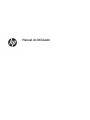 1
1
-
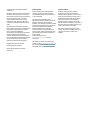 2
2
-
 3
3
-
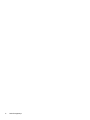 4
4
-
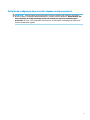 5
5
-
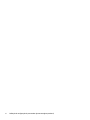 6
6
-
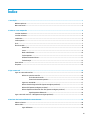 7
7
-
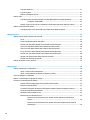 8
8
-
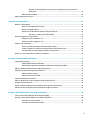 9
9
-
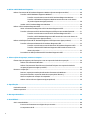 10
10
-
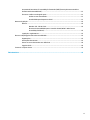 11
11
-
 12
12
-
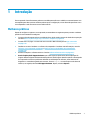 13
13
-
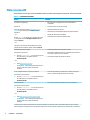 14
14
-
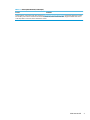 15
15
-
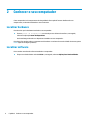 16
16
-
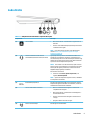 17
17
-
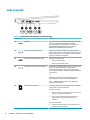 18
18
-
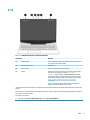 19
19
-
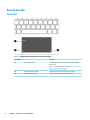 20
20
-
 21
21
-
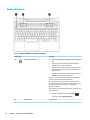 22
22
-
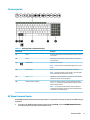 23
23
-
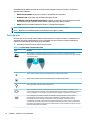 24
24
-
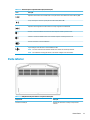 25
25
-
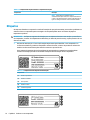 26
26
-
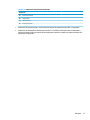 27
27
-
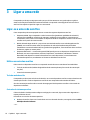 28
28
-
 29
29
-
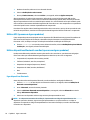 30
30
-
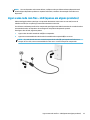 31
31
-
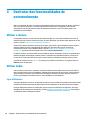 32
32
-
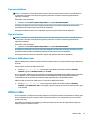 33
33
-
 34
34
-
 35
35
-
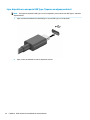 36
36
-
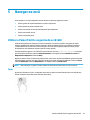 37
37
-
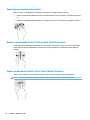 38
38
-
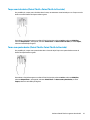 39
39
-
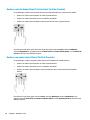 40
40
-
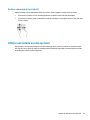 41
41
-
 42
42
-
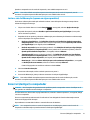 43
43
-
 44
44
-
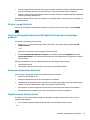 45
45
-
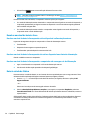 46
46
-
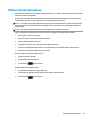 47
47
-
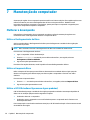 48
48
-
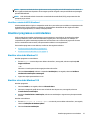 49
49
-
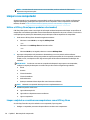 50
50
-
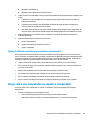 51
51
-
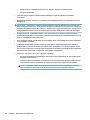 52
52
-
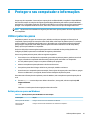 53
53
-
 54
54
-
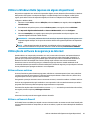 55
55
-
 56
56
-
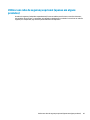 57
57
-
 58
58
-
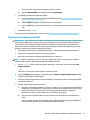 59
59
-
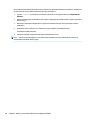 60
60
-
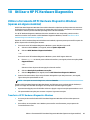 61
61
-
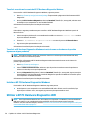 62
62
-
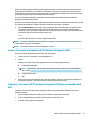 63
63
-
 64
64
-
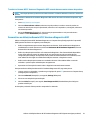 65
65
-
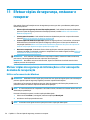 66
66
-
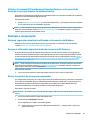 67
67
-
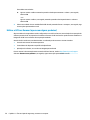 68
68
-
 69
69
-
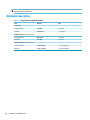 70
70
-
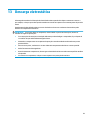 71
71
-
 72
72
-
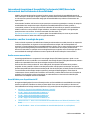 73
73
-
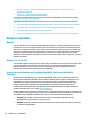 74
74
-
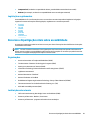 75
75
-
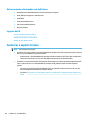 76
76
-
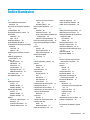 77
77
-
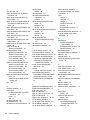 78
78
-
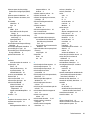 79
79
-
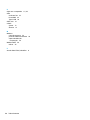 80
80
HP Pavilion Gaming 15-dk1000 Laptop PC series Manual do usuário
- Tipo
- Manual do usuário
- Este manual também é adequado para
Artigos relacionados
-
HP Stream - 11-ak0000ur Guia de usuario
-
HP Stream x360 - 11-aa001nf Guia de usuario
-
HP Pavilion 13-an1000 Laptop PC series Manual do usuário
-
HP 14s-cs3000 Laptop PC series Manual do usuário
-
HP Pavilion Gaming 15-ec0000 Laptop PC series Manual do usuário
-
HP ENVY 17m-ce0000 Laptop PC series Manual do usuário
-
HP Pavilion Gaming 17-cd1000 Laptop PC series Manual do usuário
-
HP OMEN X Desktop PC - 900-206ur Manual do usuário
-
HP Pavilion 14-ce3000 Laptop PC series Manual do usuário
-
HP OMEN - 15-dc0803no Guia de usuario